win11输入法停靠于任务栏怎么设置在任务栏里 Win11输入法停靠于任务栏设置方法
更新时间:2024-04-18 12:13:49作者:yang
Win11输入法停靠于任务栏是一种方便快捷的设置,能够让用户更加高效地使用输入法工具,想要实现这一功能,只需要简单的几步操作即可完成。通过设置输入法停靠于任务栏,可以让用户随时随地方便地切换输入法,提升了工作效率和使用体验。接下来我们就来详细介绍一下Win11输入法停靠于任务栏的设置方法。
解决方法:
1、开始菜单,点击设置;
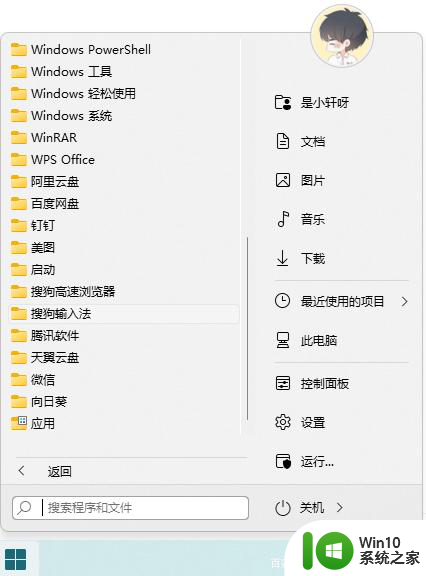
2、设置里找到时间和语言,找到输入;
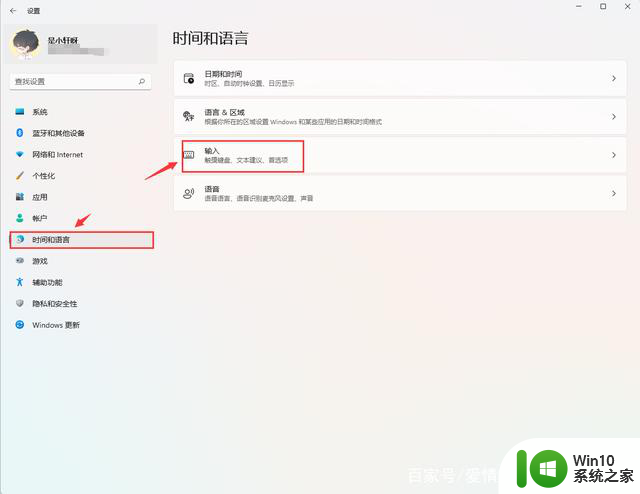
3、然后高级键盘设置;
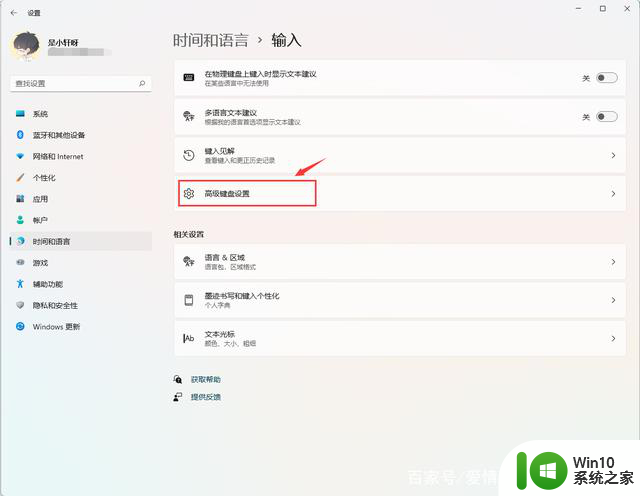
4、下边有个使用桌面语音栏,勾掉就可以了。
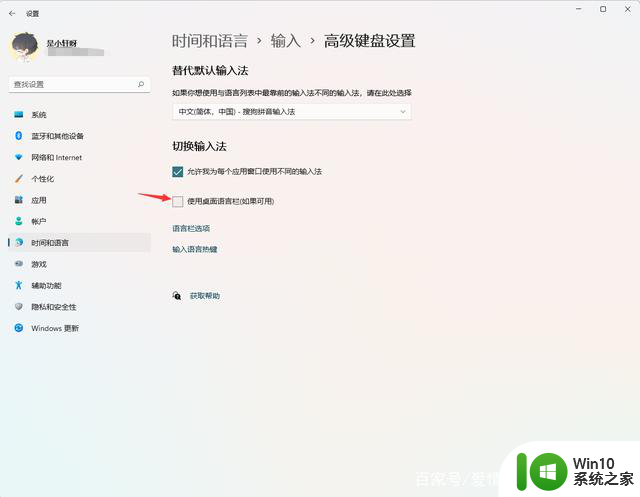
以上就是win11输入法停靠于任务栏怎么设置在任务栏里的全部内容,有遇到相同问题的用户可参考本文中介绍的步骤来进行修复,希望能够对大家有所帮助。
win11输入法停靠于任务栏怎么设置在任务栏里 Win11输入法停靠于任务栏设置方法相关教程
- 如何将Win11语言栏设置为停靠于任务栏 Win11语言栏停靠于任务栏的操作方法
- win11任务栏设置为靠左的方法 win11如何设置任务栏靠左
- win11任务栏图标靠左如何设置 win11任务栏怎么靠左显示
- win11任务栏设置靠左的方法 win11任务栏左对齐设置方法
- win11语言栏无法停靠于任务栏怎么办 Win11语言栏停靠不了怎么办
- win11如何设置任务栏图标靠左 win11任务栏图标如何调整位置
- win11语言栏不能停靠任务栏如何解决 win11语言栏如何停靠到任务栏
- win11输入法任务栏 Win11输入法如何固定到任务栏
- 让win11输入法在任务栏显示的设置方法 输入法如何在win11上任务栏显示
- win11怎么把任务栏调到右边 win11任务栏靠右调整方法
- win11任务栏靠右边如何解决 win11任务栏靠右边如何调整
- win11任务栏靠左显示两种设置方法 如何让win11任务栏靠左显示
- win11系统启动explorer.exe无响应怎么解决 Win11系统启动时explorer.exe停止工作如何处理
- win11显卡控制面板不见了如何找回 win11显卡控制面板丢失怎么办
- win11安卓子系统更新到1.8.32836.0版本 可以调用gpu独立显卡 Win11安卓子系统1.8.32836.0版本GPU独立显卡支持
- Win11电脑中服务器时间与本地时间不一致如何处理 Win11电脑服务器时间与本地时间不同怎么办
win11系统教程推荐
- 1 win11安卓子系统更新到1.8.32836.0版本 可以调用gpu独立显卡 Win11安卓子系统1.8.32836.0版本GPU独立显卡支持
- 2 Win11电脑中服务器时间与本地时间不一致如何处理 Win11电脑服务器时间与本地时间不同怎么办
- 3 win11系统禁用笔记本自带键盘的有效方法 如何在win11系统下禁用笔记本自带键盘
- 4 升级Win11 22000.588时提示“不满足系统要求”如何解决 Win11 22000.588系统要求不满足怎么办
- 5 预览体验计划win11更新不了如何解决 Win11更新失败怎么办
- 6 Win11系统蓝屏显示你的电脑遇到问题需要重新启动如何解决 Win11系统蓝屏显示如何定位和解决问题
- 7 win11自动修复提示无法修复你的电脑srttrail.txt如何解决 Win11自动修复提示srttrail.txt无法修复解决方法
- 8 开启tpm还是显示不支持win11系统如何解决 如何在不支持Win11系统的设备上开启TPM功能
- 9 华硕笔记本升级win11错误代码0xC1900101或0x80070002的解决方法 华硕笔记本win11升级失败解决方法
- 10 win11玩游戏老是弹出输入法解决方法 Win11玩游戏输入法弹出怎么办
win11系统推荐
- 1 win11系统下载纯净版iso镜像文件
- 2 windows11正式版安装包下载地址v2023.10
- 3 windows11中文版下载地址v2023.08
- 4 win11预览版2023.08中文iso镜像下载v2023.08
- 5 windows11 2023.07 beta版iso镜像下载v2023.07
- 6 windows11 2023.06正式版iso镜像下载v2023.06
- 7 win11安卓子系统Windows Subsystem For Android离线下载
- 8 游戏专用Ghost win11 64位智能装机版
- 9 中关村win11 64位中文版镜像
- 10 戴尔笔记本专用win11 64位 最新官方版